ノートパソコンのマルチモニター

自作PCを完成させるまでは、上記の様な方法でノートパソコンからの外部出力を利用してマルチモニターをしていました。

マルチモニターの設定方法
ノートパソコンでマルチモニターをする方法は、とても簡単です。

ノートパソコンにある外部出力端子(HDMIやD-sub端子)とモニターを接続すれば完成です。
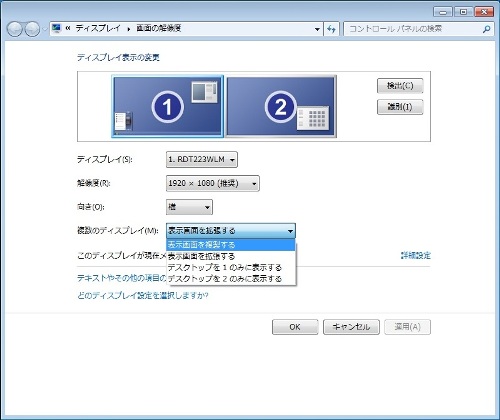
識別をクリックするとノートパソコンのモニターと外部出力端子とつながったモニターに1とか2とかの数字が表示されますので、モニターが並んでいる順番に①と②の位置を調整します。
それで表示画面を拡張するを選べば、モニター2枚分の広い作業スペースが完成します。
スポンサーリンク
ノートパソコンとウルトラワイドモニター

ずっと前から決めていましたが、マルチモニターをするモニターは2560×1080の解像度を持った変態解像度のウルトラワイドモニターを利用したいと思っていました。
当時利用していたノートパソコン(VAIO PRO13)のCPUが、Core i7-4510Uで グラフィックがIntel® HD Graphics 4400となっており、2560×1080の解像度の外部出力に対応しているかがとても不安でしたが繋げた瞬間に無事に2つの画面が表示されました。

普段持ち歩くことが出来るノートパソコン・ウルトラブックも自宅に戻ったら、大きな画面のモニターに接続して快適に作業できるようになります。
4Kのマルチモニター対応のThinkPad X1 Carbon
Thunderbolt 3に対応したThinkPad X1 Carbonでは、4Kの外部出力が可能となっています。
その上、Thunderbolt ドックを利用すると2台の4Kモニターを接続することが可能となりますので、ThinkPad X1 Carbonのモニターも合わせるとトリプルモニターの環境を構築することが出来ます。

